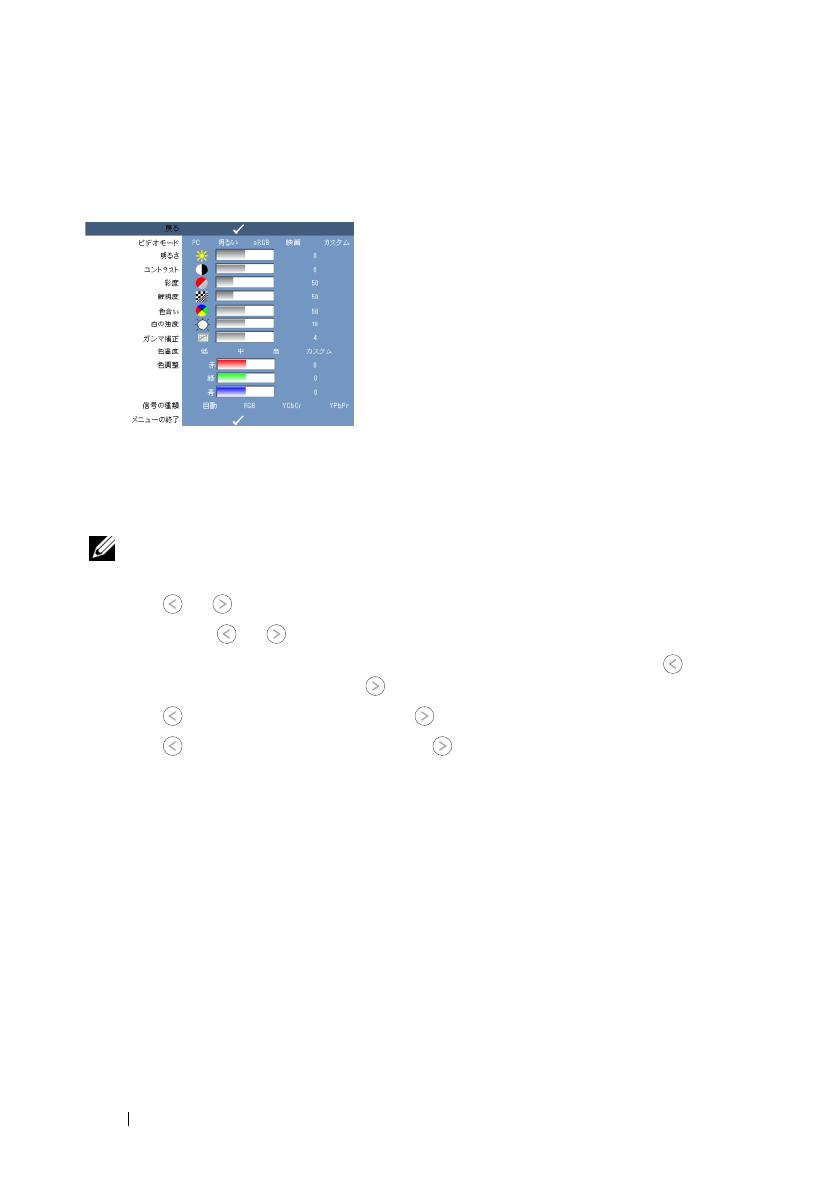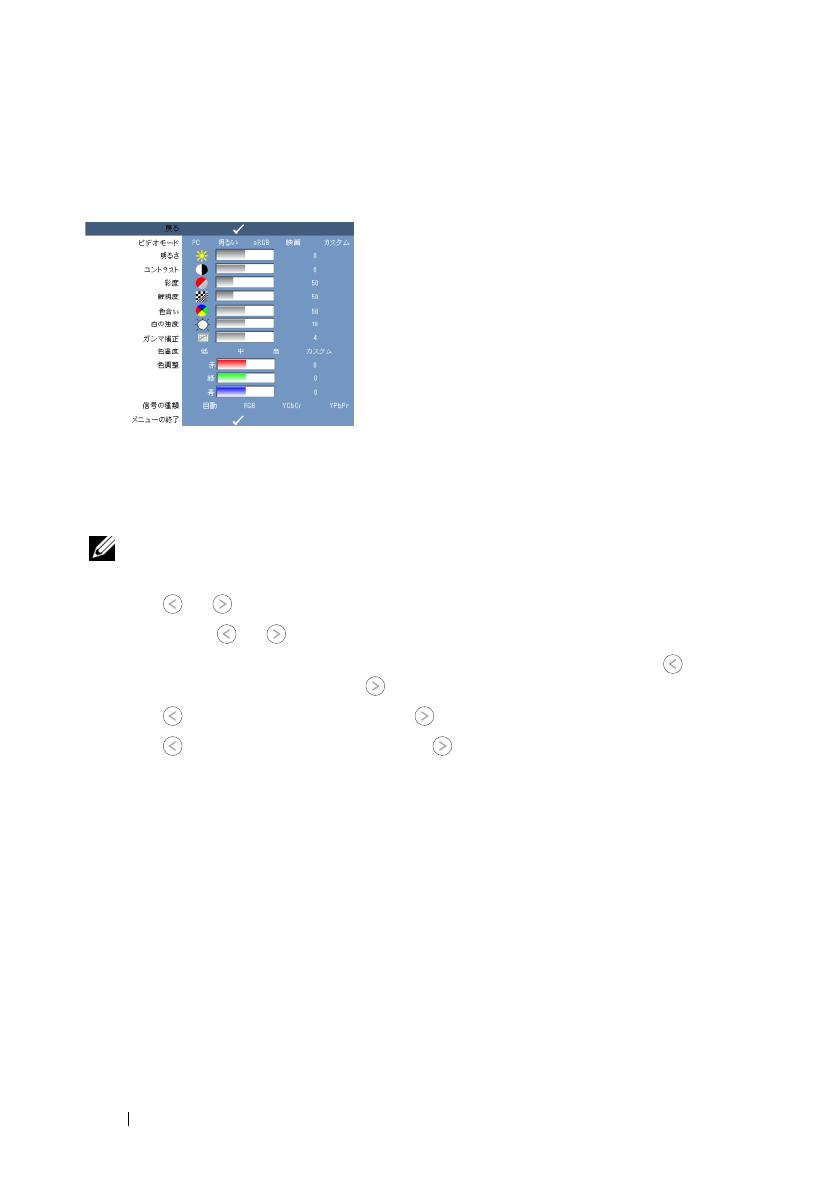
18 プロジェクタの使い方
ピクチャ (ビデオモード)
ピクチャ メニューを使用して、プロジェクタの表示設定を調整することができ
ます。 ピクチャ メニューには次のオプションがあります。
ビデオモー ド —プロジェクタの次のディスプレイモードを最適化できます。
PC、明るい、sRGB(正確なカラー表現を提供)、映画、カスタム(優先的な設
定) 白の強度、またはガンマ補正 の設定を調整すると、プロジェクタは自動的
にカスタム に切り替わります。
メモ : 白の強度、またはガンマ補正 の設定を調整すると、プロジェクタ
は自動的にカスタム に切り替わります。
明るさ — と を使用して画像の明るさを調整します。
コントラスト — と を使用してディスプレイのコントラストを調整します。
彩度 —ビデオソースを白黒から彩度のあるフルカラーに調整できます。 を押
すと画像で使用する色の量が減り、 を押すと色の量が増えます。
鮮明度 — を押すと鮮明度が低くなり、 を押すと鮮明度が高くなります。
色合い — を押すと画像の緑の量が増え、 を押すと赤の量が増えます
(NTSC のみ選択可能)。
白の強度 —色の再現性を最大限に上げるには 0、明るさを最大限に上げるには
10 を設定します。
ガンマ補正 —4 つのプリセット値(1、2、3、4)を調整して、ディスプレイの
色性能を変更できます。
色温度 —色温度を調整できます。
色温度を上げるとスクリーンが寒色系、色温
度を下げると暖色系でそれぞれ表示されます。 色調整 メニューの値を調整する
と、カスタム モードがアクティブになります。 値はカスタム モードで保存され
ます。
色調整 —赤、緑、青を手動で調整できます。
信号の種類 —自動、RGB、YCbCr、または YPbPr の信号の種類を手動で選択し
ます。